文章詳情頁
Win7 Documents and Settings文件夾拒絕訪問怎么辦?
瀏覽:107日期:2022-10-01 14:15:44
在使用電腦的過程中,我們常常會遇到一些問題,其中最常見的就是文件夾拒絕訪問了。不少用戶就曾遇到過Documents and Settings文件夾拒絕訪問,那么當你也遇到Win7 Documents and Settings文件夾拒絕訪問怎么辦?不知道的朋友趕緊看看以下文章內容吧!
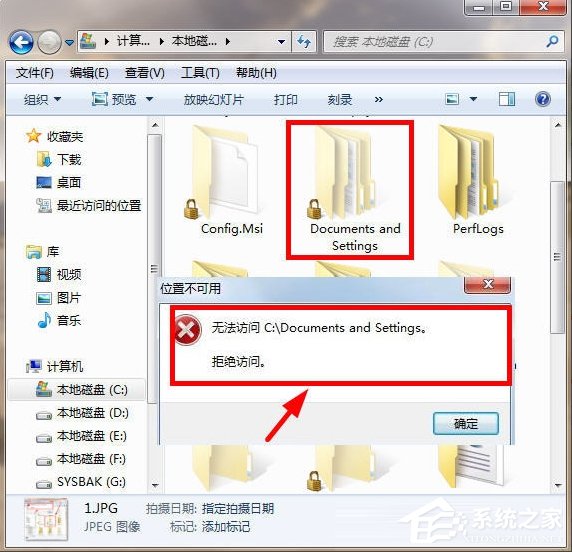
解決方法:
1、點擊上方的“工具”,彈出下拉菜單,再點擊“文件夾選項”,如圖所示:
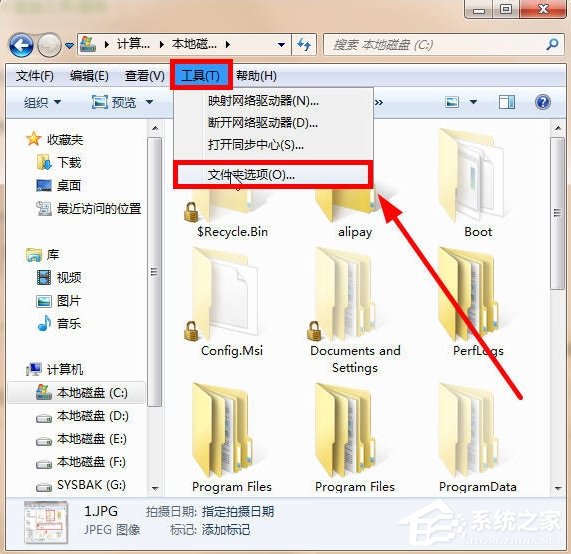
2、打開之后,選擇“查看”選項卡,將“使用共享向導(推薦)”前面的勾去掉,確定,如圖所示:
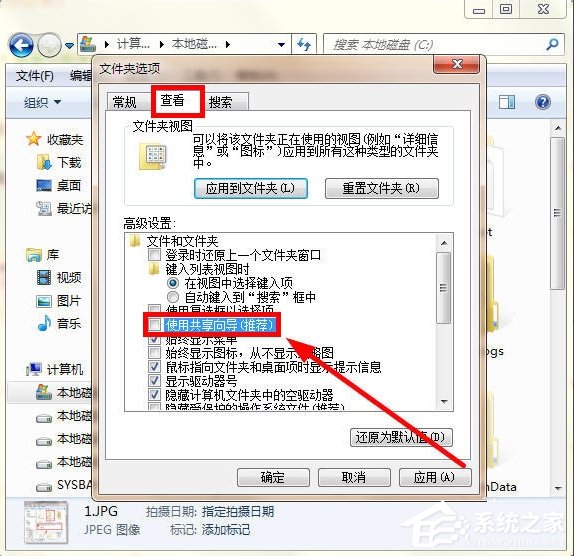
3、在右鍵點擊“Documents and Setting文件夾”,彈出下拉菜單,點擊“屬性”,如圖所示:
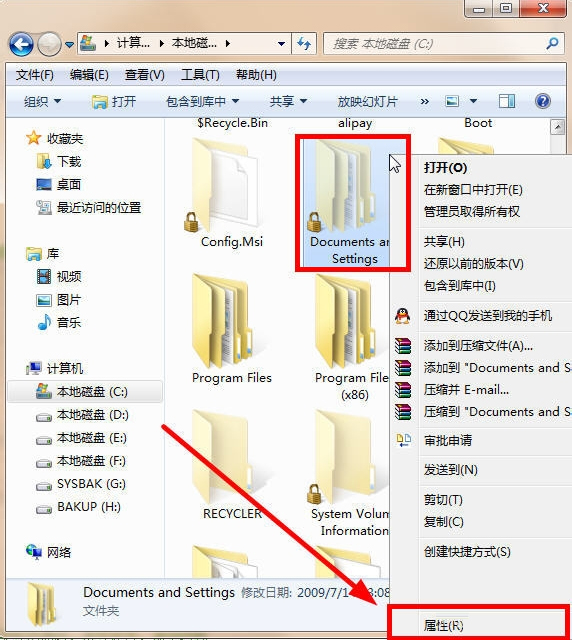
4、彈出“Documents and Setting”屬性界面,選擇“安全”選項卡,再點擊“高級”,如圖所示:
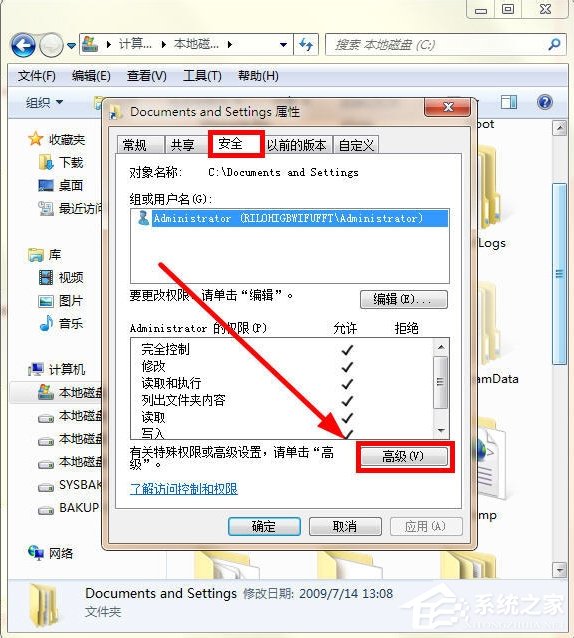
5、打開界面后,選擇“所有者”選項卡,點擊“編輯”,如圖所示:
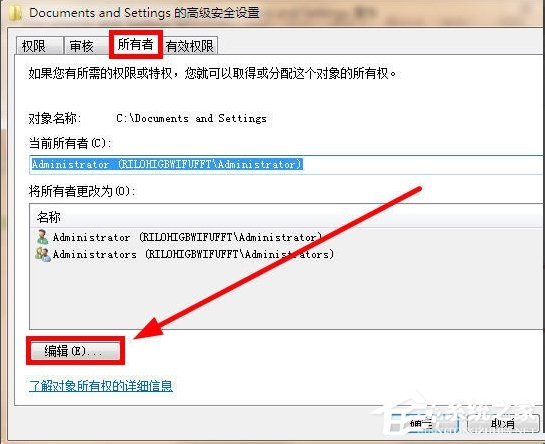
6、打開界面后,將管理員組選上,然后將下放的“替換容器和對象的所有者”前面的勾選上,確定,如圖所示:
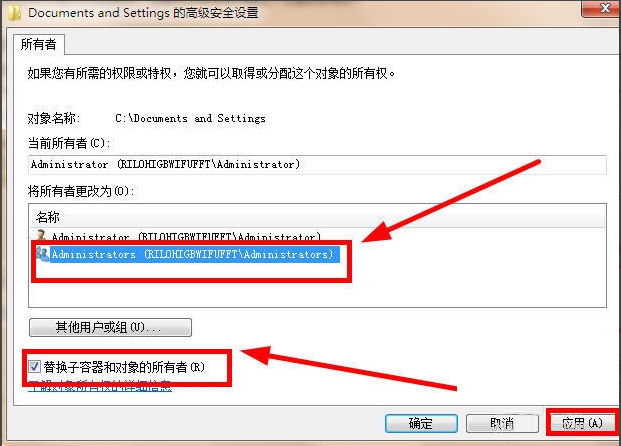
7、彈出對話框,點擊確定,如圖所示:
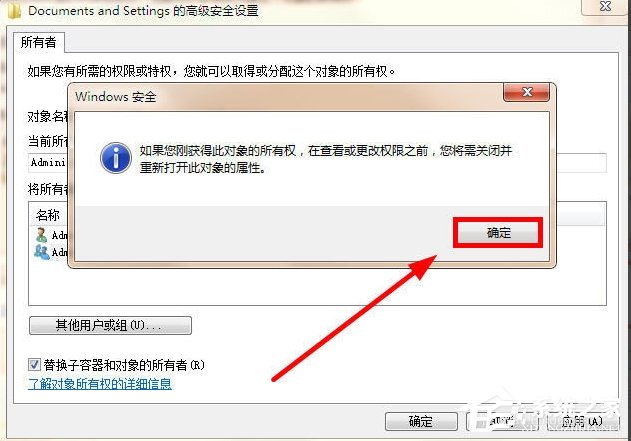
8、現在雙擊“Documents and Setting文件夾”,就能打開了,如圖所示:
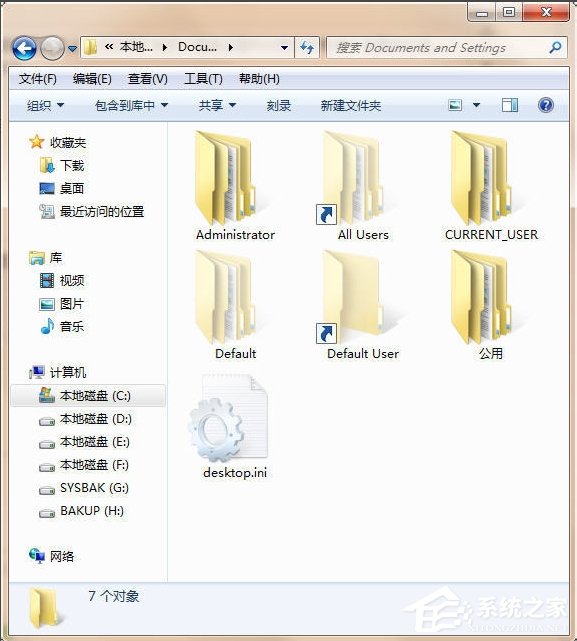
以上就是Win7 Documents and Settings文件夾拒絕訪問的解決方法了,我們只需要先去掉“使用共享向導(推薦)”前面的勾,之后再對Documents and Setting文件夾的屬性進行設置,最后就能打開了。
相關文章:
1. Debian11怎么添加桌面快捷圖標? Debian桌面快捷方式的添加方法2. 鼠標怎么設置為左手? deepin20左手鼠標設置方法3. 如何在電腦PC上啟動Windows11和Linux雙系統4. 蘋果 macOS 11.7.3 更新導致 Safari 收藏夾圖標無法正常顯示5. mac程序沒反應怎么辦 mac強制關閉程序的方法6. Win11重新安裝顯卡驅動怎么操作?Win11重新安裝顯卡驅動方法7. Centos7下刪除virbr0網卡信息的方法8. 統信UOS終端窗口怎么設置總在最前? UOS置頂終端窗口的技巧9. Win11 Build預覽版25276怎么啟用新版文件管理器?10. UOS文檔查看器怎么添加書簽? UOS添加書簽的三種方法
排行榜

 網公網安備
網公網安備